Cách chèn link vào Word, Excel (Hyperlink) nhanh chóng?
Hyperlink là gì?
Hyperlink là một thuật ngữ tiếng Anh mang nghĩa là siêu liên kết. Đây là một đường dẫn liên kết. Khi ta nhấp vào sẽ được chuyển đến một vị trí nào đó trên trang hoặc một trang Web nào đó tùy theo mục đích của người tạo.
Nó thường được hiển thị dưới dạng văn bản có gạch chân hoặc hình ảnh, và khi nhấp vào, nó sẽ mở ra trang web hoặc nội dung mà liên kết đó chỉ định.
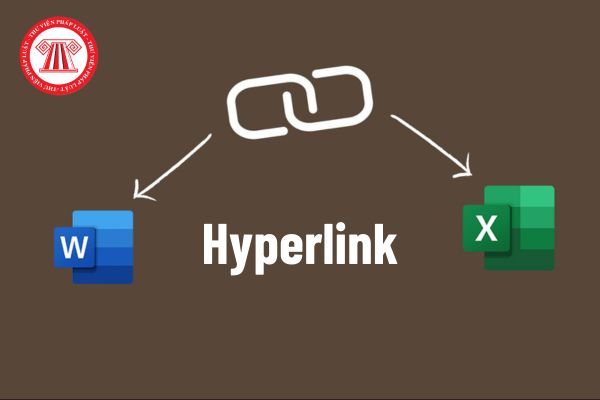
Cách chèn link vào Word, Excel (Hyperlink) nhanh chóng? (Hình từ Internet)
Chèn link vào Word, Excel để làm gì?
Chèn link vào Word và Excel có nhiều mục đích hữu ích, bao gồm:
- Dễ dàng truy cập thông tin: Liên kết giúp người dùng nhanh chóng truy cập đến tài liệu, trang web hoặc phần khác trong cùng tài liệu mà không cần tìm kiếm thủ công.
- Tăng tính tương tác: Trong các báo cáo hoặc tài liệu, liên kết có thể dẫn đến video, hình ảnh hoặc tài liệu bổ sung, làm cho nội dung trở nên phong phú và hấp dẫn hơn.
- Tổ chức thông tin: Chèn liên kết giúp tổ chức thông tin một cách hiệu quả, cho phép người dùng dễ dàng chuyển đổi giữa các phần khác nhau của tài liệu hoặc giữa các tài liệu liên quan.
- Chia sẻ tài liệu: Khi chèn liên kết đến các tài liệu trực tuyến, người dùng có thể dễ dàng chia sẻ thông tin với người khác mà không cần gửi tệp đính kèm.
- Cải thiện khả năng tham khảo: Liên kết đến các nguồn tài liệu bên ngoài giúp tăng cường độ tin cậy và tính chính xác của thông tin được trình bày.
Những lợi ích này làm cho việc chèn link trở thành một công cụ quan trọng trong việc tạo ra tài liệu chuyên nghiệp và dễ sử dụng.
Cách chèn link vào Word, Excel (Hyperlink) nhanh chóng?
* Cách chèn link vào Word:
Bước 1: Mở tài liệu Word của bạn trên thiết bị. Sau đó, tô đậm từ/cụm từ bạn muốn chèn liên kết hoặc hình ảnh bạn muốn chèn.

Bước 2: Chọn tab Insert >> Chọn Link. Lúc này, một hộp thoại Hyperlink sẽ xuất hiện, cho phép bạn nhập link của trang web hoặc tài liệu.
Hộp thoại Hyperlink có nhiều tùy chọn để bạn liên kết đến, chẳng hạn như kết nối với trang web, địa chỉ email hoặc các tài liệu khác trên thiết bị của bạn. Các thành phần của hộp thoại Hyperlink bao gồm:
- Existing File or Web Page: Cho phép bạn có thể chèn liên kết đến một tập tin hoặc trang web đã tồn tại, giúp người đọc nhanh chóng tiếp cận thông tin chi tiết mà không cần phải mất thời gian tìm kiếm.
- Place in this Document: Cho phép bạn tạo liên kết nội bộ giữa các vị trí trong tài liệu hiện tại, nó giúp đưa người đọc đến một vị trí cụ thể trong tài liệu. Mục này thường được sử dụng để liên kết nội dung giữa các phần của tài liệu, nhất là những tài liệu dài và nhiều đề mục.
- Create New Document: Cho phép bạn tạo một tài liệu mới trực tiếp thông qua liên kết.
- E-mail Address: Cho phép bạn tạo liên kết tới một địa chỉ email. Khi nhấp vào liên kết, cửa sổ gửi email sẽ hiện ra, giúp tiết kiệm thời gian.


Bước 3: Nhập địa chỉ URL muốn liên kết và nhấn OK để xác nhận và tạo liên kết.

* Cách chèn link vào Excel
Bước 1: Để con trỏ chuột ngay ô muốn chèn liên kết, sau đó chọn tab Insert >> Chọn Link, hoặc nhấn chuột trái >> Chọn Link.

Bước 2: Hộp thoại Hyper Link trên Excel sẽ xuất hiện, bạn chọn các nguồn muốn liên kết đến.
Giống như trên Word, hộp thoại Hyper Link của Excel cũng có nhiều tùy chọn để bạn liên kết đến, bao gồm:
Existing File or Web Page.
Place in this Document (tính năng này ở Excel ngoài liên kết nội dung trong một sheet còn có thể liên kết giữa các sheet với nhau).
Create New Document.
E-mail Address.

Bước 3: Nhập địa chỉ URL hoặc đường dẫn tới tài liệu >> sau đó nhấn OK để xác nhận tạo liên kết thành công.

Phan Thị Huyền Trân
















